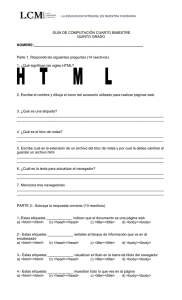http://www.ilustrados.com/documentos/aprendiendo-lenguaje-html-021007.pdf
Anuncio
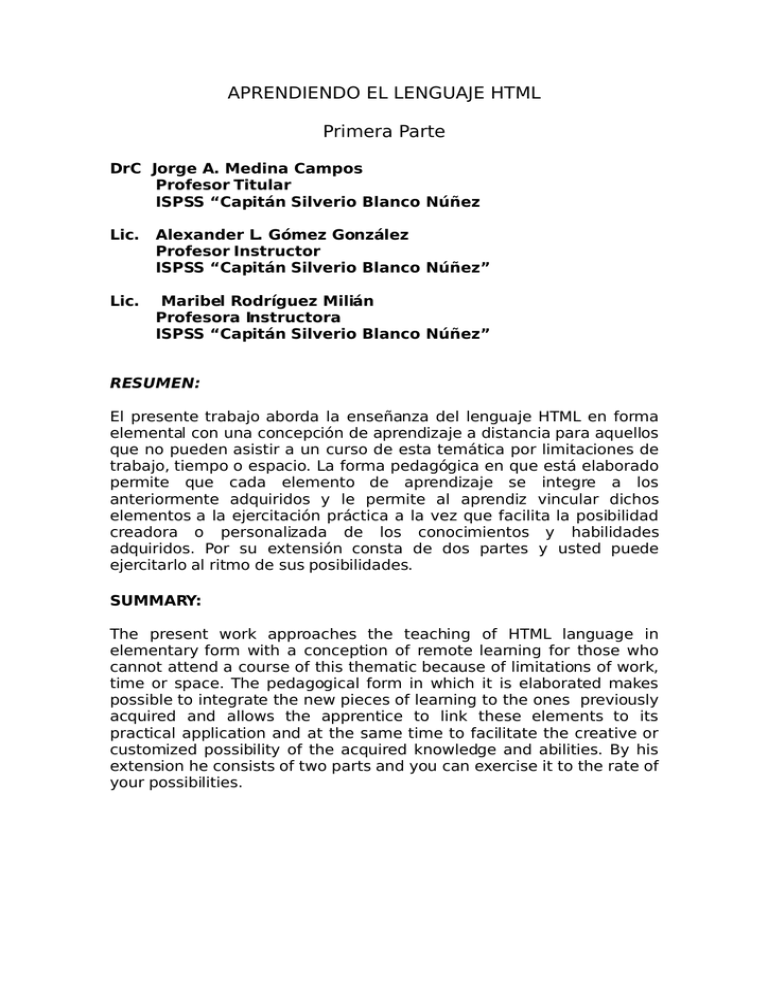
APRENDIENDO EL LENGUAJE HTML Primera Parte DrC Jorge A. Medina Campos Profesor Titular ISPSS “Capitán Silverio Blanco Núñez Lic. Alexander L. Gómez González Profesor Instructor ISPSS “Capitán Silverio Blanco Núñez” Lic. Maribel Rodríguez Milián Profesora Instructora ISPSS “Capitán Silverio Blanco Núñez” RESUMEN: El presente trabajo aborda la enseñanza del lenguaje HTML en forma elemental con una concepción de aprendizaje a distancia para aquellos que no pueden asistir a un curso de esta temática por limitaciones de trabajo, tiempo o espacio. La forma pedagógica en que está elaborado permite que cada elemento de aprendizaje se integre a los anteriormente adquiridos y le permite al aprendiz vincular dichos elementos a la ejercitación práctica a la vez que facilita la posibilidad creadora o personalizada de los conocimientos y habilidades adquiridos. Por su extensión consta de dos partes y usted puede ejercitarlo al ritmo de sus posibilidades. SUMMARY: The present work approaches the teaching of HTML language in elementary form with a conception of remote learning for those who cannot attend a course of this thematic because of limitations of work, time or space. The pedagogical form in which it is elaborated makes possible to integrate the new pieces of learning to the ones previously acquired and allows the apprentice to link these elements to its practical application and at the same time to facilitate the creative or customized possibility of the acquired knowledge and abilities. By his extension he consists of two parts and you can exercise it to the rate of your possibilities. INTRODUCCIÓN Conocer HTML es de gran importancia para los programadores de páginas Web ya que con este lenguaje podemos combinar textos, sonidos e imágenes de acuerdo con nuestro gusto y creatividad a la vez que ello constituye una de las vías más usadas en Internet para la divulgación de información. La Web es en la actualidad un área de amplio contenido multimedia y el HTML ha tenido numerosos estándares desde su creación buscando la forma de adaptarse a las exigencias crecientes de Internet. Su versión 4.01 es el último estándar presentado en septiembre del 2001 capaz de enfrentar la introducción de nuevas tecnologías accesorias que organizan, optimizan y automatizan el funcionamiento de la Web tales como las hojas de estilos en cascadas (CSS) y la diversidad de los principales navegadores que han aparecido en los mercados. Existen muchos materiales que orientan el aprendizaje del lenguaje HTML. Usted puede encontrarlos en Internet o cualquier otro lugar. Este artículo pudiera resultar un documento más, sin embargo, los autores consideran que no lo es, porque además de las orientaciones necesarias para que usted aprenda, tiene un enfoque concéntrico de dichas orientaciones con reiteración de los ejemplos ilustrativos, integrados de forma tal, que no permiten el conocimiento aislado de los elementos que componen este lenguaje y que lo hacen mucho más didáctico que cualquier otro documento similar elaborado con la intención de enseñar. De manera que el objetivo es ofrecer un material que conduzca a quien lo utilice, por un camino certero y muy rápido en el aprendizaje de HTML sin necesidad de asistir a clases. No se pretende abordar en esta primera parte, todos los aspectos que contiene el HTML para no hacer extremadamente extenso el material, por lo que habrá una segunda parte aunque, siempre sin agotar todos los aspectos, sino utilizando aquellos que resultan más importantes para que usted pueda adentrarse en la problemática fundamental de este importante lenguaje. Los autores [email protected] , [email protected] , [email protected] tomarían con mucho agrado cualquier pregunta o sugerencia respecto a la utilidad del presente documento ya que sería una buena vía para solucionar cualquier deficiencia encontrada. Comencemos definiendo que es HTML (HyperText Markup Language) es un lenguaje muy sencillo que permite describir hipertexto, es decir, texto presentado de forma estructurada y agradable, con enlaces (hyperlinks) que conducen a otros documentos o fuentes de información relacionadas, y con inserciones multimedia (gráficos, sonido...) La descripción se basa en especificar en el texto la estructura lógica del contenido (títulos, párrafos de texto normal, enumeraciones, definiciones, citas, etc) así como los diferentes efectos que se quieren dar (especificar los lugares del documento donde se debe poner cursiva, negrita, o un gráfico determinado) y dejar que luego la presentación final de dicho hipertexto se realice por un programa especializado (como Mosaic, Netscape, Internet Explorer, Mozilla, Opera, etc.). Vamos a trabajar sin más preámbulos: Comience por abrir el block de notas. Utilice la opción GUARDAR COMO y póngale por nombre “APRENDIENDO HTML” así en mayúscula y póngale como extensión .html. La dirección puede ser el mismo escritorio si lo desea. Mantenga el block de notas sin cerrar en la barra de tareas para que a partir de ahora escriba las instrucciones que le iremos ofreciendo. También puede mantener abierta la página en ventana pequeña para que pueda simultanear con ambas en el momento de su elaboración, o sea, cuando guarda algo en el block de notas puede hacer clic en el icono de actualizar para poder ver inmediatamente el resultado de lo que está haciendo. El lenguaje HTML desarrolla sus documentos a base de una serie de órdenes o comandos comúnmente llamados "etiquetas" (tag en inglés) Las etiquetas se escriben entre corchetes angulares. El lenguaje HTML tiene una etiqueta de apertura de la página y otra de cierre. Escriba en el block de notas <html> y a continuación </html>. Observe que entre apertura y cierre, la diferencia es la barra inclinada /. Entre las etiquetas de apertura y cierre de la página hay dos elementos que la componen: cabecera y cuerpo del documento. La cabecera del documento y su etiqueta en inglés sería <head></head>. Escríbalas entre las dos etiquetas de apertura y cierre que ya tiene en el block de notas. El resultado hasta el momento en el block de notas sería: <html> <head></head> </html> Como la cabecera del documento se refiere al título es por eso que las etiquetas usan la palabra en inglés <title></title>. Estas etiquetas del título se sitúan entre las dos etiquetas de cabecera y así tendremos en el block lo siguiente: <html> <head> <title></title> </head> </html> Si hasta ahora usted guarda lo que tiene en el block actualiza la página todavía no mostrará nada y se mantendrá en blanco hasta tanto escribamos al menos el título. Pongamos por título APRENDIENDO HTML entre las etiquetas del título tendríamos: <html> <head> <title> APRENDIENDO HTML </title> </head> </html> Aunque guardemos lo escrito en el block y actualicemos la página, esta todavía se verá en blanco. Recuerde que el otro elemento de la página, el cuerpo, aun no se ha iniciado. Para ello utilizamos las etiquetas <body></body>. Si recordamos que la página contiene dos elementos: encabezamiento y cuerpo ello nos permite razonar que debemos ubicar las etiquetas del cuerpo a partir del cierre de la etiqueta de encabezamiento, o sea, después de </head> y así tendríamos: <html> <head> <title> APRENDIENDO HTML </title> </head> <body></body> </html> De todas formas, si guardamos lo que hasta ahora hemos escrito en el block y actualizamos la página, esta seguirá en blanco porque aun no hemos hecho nada en el cuerpo (body) del documento. Necesitamos una etiqueta que le de tamaño al título (aunque puede salir el tamaño por defecto) que ya habíamos escrito anteriormente. Para ello usamos la etiqueta <h1></h1> siendo el número del uno al seis un indicativo del tamaño. Como estamos ahora en el cuerpo del documento la insertaremos a partir de <body> y quedaría así: <html> <head> <title> APRENDIENDO HTML </title> </head> <body><h1></h1></body> </html> Si en el centro de las etiquetas <h1></h1> escribimos nuevamente el título tendríamos el resultado siguiente: <html> <head> <title> APRENDIENDO HTML </title> </head> <body> <h1> APRENDIENDO HTML </h1> </body> </html> Tal vez sería mucho más elegante centrar el título y lo podríamos ubicar de esta forma a partir de <body> con la etiqueta <center> pero, desde luego, poniendo la etiqueta del cierre </center> inmediatamente después del cierre de</h1> y nos quedaría de esta forma: <html> <head> <title> Aprendiendo HTML </title> </head> <body><center><h1> APRENDIENDO HTML </h1></center></body> </html> Claro, ahora sí podemos guardar los cambios en el block y obtener como resultado en la página el texto centrado. Compruébelo usted mismo. Si deseamos añadir una línea después del título para una mayor estética podemos utilizar la etiqueta <hr> que quiere decir horizontal rules en inglés y no tiene cierre porque no afecta el texto. Agréguela después de </center> y antes de </body>. Guarde y abra nuevamente la página para ver el efecto. <html> <head> <title> APRENDIENDO HTML </title> </head> <body><center><h1> APRENDIENDO HTML </h1></center><hr> </body> </html> Ahora sería conveniente comenzar a escribir el primer párrafo. La etiqueta es <p> y cuando queramos dejar un espacio entre un párrafo y otro utilizamos <br> que quiere decir break o romper. Comencemos copiando el primer párrafo de este documento y pegándolo en el block; guarde y compruebe abriendo la página. Quedaría así <html> <head> <title> APRENDIENDO HTML </title> </head> <body><center><h1> Aprendiendo HTML </h1></center><hr> <p> Existen muchos manuales que orientan el aprendizaje del lenguaje HTML. Usted puede encontrarlos en Internet o cualquier otro lugar. Este artículo pudiera resultar un documento más, sin embargo, los autores consideran que no lo es porque además de las instrucciones necesarias para que usted aprenda, tiene un enfoque concéntrico de dichas orientaciones que la hacen mucho más didáctico que cualquier otro documento similar elaborado con la intención de enseñar. Vamos a trabajar sin más preámbulos: </body> </html> Sí, salió todo muy bien, pero la letra es muy grande porque asumió la que le habíamos añadido al título. Usemos un <h3> por lo menos y quedaría así: <html> <head> <title> Aprendiendo HTML </title> </head> <body><center><h1> Aprendiendo HTML </h1></center><hr> <p><h3> Existen muchos manuales que orientan el aprendizaje del lenguaje HTML. Usted puede encontrarlos en Internet o cualquier otro lugar. Este artículo pudiera resultar un documento más, sin embargo, los autores consideran que no lo es porque además de las instrucciones necesarias para que usted aprenda, tiene un enfoque concéntrico de dichas orientaciones que la hacen mucho más didáctico que cualquier otro documento similar elaborado con la intención de enseñar. Vamos a trabajar sin más preámbulos:</h3> </body> </html> Si deseamos que haya una o varias líneas de separación entre un párrafo y otro utilizamos <br><p> repetidas tantas veces como espacios queramos. Copiemos también el segundo párrafo de este documento. Quedaría así en el bloc de notas: <html> <head> <title> Aprendiendo HTML </title> </head> <body><center><h1> Aprendiendo HTML </h1></center><hr> <p><h3> Existen muchos manuales que orientan el aprendizaje del lenguaje HTML. Usted puede encontrarlos en Internet o cualquier otro lugar. Este artículo pudiera resultar un documento más, sin embargo, los autores consideran que no lo es porque además de las instrucciones necesarias para que usted aprenda, tiene un enfoque concéntrico de dichas orientaciones que la hacen mucho más didáctico que cualquier otro documento similar elaborado con la intención de enseñar. Vamos a trabajar sin más preámbulos:</h3> <br><p> Comience por abrir el block de notas. Utilice la opción GUARDAR COMO y póngale por nombre “APRENDIENDO HTML” así en mayúscula y póngale como extensión .html. La dirección puede ser el mismo escritorio si lo desea. Mantenga el block de notas sin cerrar en la barra de tareas para que a partir de ahora escriba las instrucciones que le iremos ofreciendo. </body> </html> Ha sucedido algo tal vez inesperado para usted. Se trata de la etiqueta </h3> después de la palabra preámbulos en el primer párrafo que ahora debe estar situada al final del segundo párrafo para mantener el tamaño de la letra. Hágalo, y verá como se resuelve el problema, pero si sigue añadiendo más párrafos tendrá que seguir cambiando la etiqueta referente al tamaño de la letra siempre para el final del último párrafo. Ahora si usted desea poner en rojo la palabra escritorio del segundo párrafo deberá hacerlo de la forma siguiente: <font color=”red”>escritorio</font>. Hagámoslo así y verá el resultado. <html> <head> <title> Aprendiendo HTML </title> </head> <body><center><h1> Aprendiendo HTML </h1></center><hr> <p> Existen muchos manuales que orientan el aprendizaje del lenguaje HTML. Usted puede encontrarlos en Internet o cualquier otro lugar. Este artículo pudiera resultar un documento más, sin embargo, los autores consideran que no lo es porque además de las instrucciones necesarias para que usted aprenda, tiene un enfoque concéntrico de dichas orientaciones que la hacen mucho más didáctico que cualquier otro documento similar elaborado con la intención de enseñar. Vamos a trabajar sin más preámbulos: <br><p> Comience por abrir el block de notas. Utilice la opción GUARDAR COMO y póngale por nombre “APRENDIENDO HTML” así en mayúscula y póngale como extensión .html. La dirección puede ser el mismo <font color=”red”> escritorio </font> si lo desea. Mantenga el block de notas sin cerrar en la barra de tareas para que a partir de ahora escriba las instrucciones que le iremos ofreciendo. </h3> </body> </html> Ya con lo que usted ha aprendido respecto a apertura y cierre de las etiquetas podrá hacer muchas otras cosas más respecto a formato de texto. Algunas de estas etiquetas serían: <b><b/> texto en negrita <i></i> Texto en itálico o cursiva <pre></pre> fuente de espaciado fijo similar a la del tipo Courier. <tt></tt> caracteres tipo máquina de escribir. <blockquote></blockquote> pone el texto con una sangría hacia dentro del margen. m<sup>2</sup> se logra m2 h<sub>2</sub> se logra h2 para la fórmula del agua: h2O <ul> abre un listado de viñetas <li> primer miembro de la lista <li> segundo miembro de la lista. Etc. </ul> cierra el listado de viñetas Puede también anidarse una lista dentro de la otra lista. Por ejemplo, si abre <ul> después del primer miembro obtiene una lista debajo de ese primer miembro de la otra lista. Al terminar esa sub-lista debe cerrarla</ul> <ol> abre una lista numérica <li> primer número de la lista <li> segundo número de la lista. Etc. <ol> cierra la lista numérica. Aquí también puede anidar otra lista utilizando el procedimiento anterior. <dl> abre lista de definiciones <dt> palabra a definir (definition term) <dd> para la definición del término (definition definition) <dl> cierra la lista de definiciones &lt; escribe el símbolo < (less than, menor que) &gt; escribe el símbolo > ( greater than, mayor que) &amp; escribe el símbolo & (ampersand) &quot; escribe doble comillas (double quotation) Observe que en todos los casos van acompañados de punto y coma. <font size=5>pone la fuente en tamaño 5</font> <font size= -1>texto algo menor</font> <font size= +1>texto algo mayor</font> <basefont size=5> aplicado después de la etiqueta <body> ofrece el mismo tamaño para todo el texto de la página. <font face=”arial”>permite ver el texto en Arial</font> <font color=”red”>aquí el texto sale en rojo</font> pero usted puede escoger además Silver, Gray, White, Fuchsia, Lime, Olive, Yellow, Teal y Aqua. Pruebe el que más le convenga y recuerde que siempre van entre comillas. También puede usarse las combinaciones con letras y números: “#00FF00”, “#0000FF”, “#00AA00”, etc. Hasta aquí usted ha aprendido lo relacionado con el texto de una página Web. Claro que con esos elementos combinados de otra forma usted puede introducir infinidad de variantes que harían de su página algo muy de su creación. Esperamos que así sea. Ahora comenzaríamos a aprender a elaborar tablas. Siga nuestras instrucciones como hasta ahora y también use la misma página que ha ido elaborando. Para comenzar una tabla seguramente queremos ponerle un título y para ello utilizamos la etiqueta <caption></caption> y dentro de ella pongamos convencionalmente DATOS DE ALUMNOS. Antes debemos separar el título de la tabla del último párrafo con tres líneas de separación como ya anteriormente aprendimos y quedaría de esta manera: <br><p><br><p> <caption>TABLA DE DATOS DE ALUMNOS</caption> y todo antes de /body>. Ahora las etiquetas para la tabla <table border></table>. El término border puede tener una numeración hasta el 10 que es el borde más grueso. Hasta aquí tendríamos: <br><p><br><p> <caption>TABLA DE DATOS DE ALUMNOS</caption> <table border> </table> Ahora abrimos la primera fila: <br><p><br><p> <caption>TABLA DE DATOS DE ALUMNOS</caption> <table border> <tr> </tr> </table> Dentro de la fila abrimos cinco celdas o columnas ubicadas en: <br><p><br><p> <caption>TABLA DE DATOS DE ALUMNOS</caption> <table border> <tr> <td>Alumno</td><td>Municipio</td><td>Provincia</td><Car rera</td><td>Año que estudia</td> </tr> </table> </body> </html> Ahora abrimos una segunda fila con igual número de celdas para llenar los datos: <br><p><br><p> <caption>TABLA DE DATOS DE ALUMNOS</caption> <table border> <tr> <td>Alumno</td><td>Municipio</td><td>Provincia</td><Carrera</ td><td>Año que estudia</td> </tr> <tr> <td>Juan Castillo</td><td>Fomento</td><td>Sancti Spíritus</td><td>Integrales</td> <td>Tercero</td> </table> </body> </html> De esta forma usted puede continuar abriendo filas y columnas indefinidamente. Pero hay otros detalles relacionados con las tablas que pueden ser de interés para usted. Vamos a destacar los encabezamientos de las celdas o columnas cambiando las etiquetas de <td></td> por <th></th> <br><p><br><p> <caption>TABLA DE DATOS DE ALUMNOS</caption> <table border> <tr> <th>Alumno</th><th>Municipio</th><th>Provincia</th><th>Car rera</th><th>Año que estudia</td> </tr> <tr> <td>Juan Castillo</td><td>Fomento</td><td>Sancti Spíritus</td><td>Integrales</td> <td>Tercero</td> </table> </body> </html> Vamos a centrar el nombre Fomento de la segunda fila segunda celda y para ello usamos: <td align=center></td> Puede además combinarla con left izquierda right derecha. <br><p><br><p> <caption>TABLA DE DATOS DE ALUMNOS</caption> <table border> <tr> <th>Alumno</th><th>Municipio</th><th>Provincia</th><th>Carrer a</th><th>Año que estudia</td> </tr> <tr> <td>JuanCastillo</td><tdalign=center>Fomento</td><td>Sancti Spíritus</td><td>Integrales</td> <td>Tercero</td> </table> </body> </html> Si deseamos una alineación vertical usamos <td valign=top>que lo hace arriba o también <td valign=bottom>que lo hace debajo. <br><p><br><p> <caption>TABLA DE DATOS DE ALUMNOS</caption> <table border> <tr> <th>Alumno</th><th>Municipio</th><th>Provincia</th><th>Carrer a</th><th>Año que estudia</td> </tr> <tr> <td>Juan Castillo</td><td align=center>Fomento</td><td>Sancti Spíritus</td><td>Integrales</td> <td valign=bottom>Tercero</td> </table> </body> </html> Si deseamos aumentar el ancho y largo de las filas y por tanto el de las celdas agregamos a <table border width=60% height=150> Haga la prueba en su página. Si queremos que la celda de Juan Castillo se expanda horizontalmente usamos <td colspan=2>Juan castillo</td>. Si queremos que la columna alumno se extienda verticalmente escribimos <th rowspan=2>Alumno</th>. Compruebe todo esto en su página. Después bórrelo todo y déjela como estaba parra poder continuar con nuevos ejemplos. Ahora vamos a poner un color de fondo a la tabla en <table border bgcolor=”#ff7070” Compruebe nuevamente el resultado en su tabla. Ahora compruebe también esta forma de dar un tamaño fijo a cada celda <table border cellspacing=20 Practique utilizando diferentes números. También puede modificarse el espacio entre el borde de la celda y el texto con <table border cellpadding=20 Finalmente abordaremos otro interesante elemento de las páginas: las marquesinas o textos en movimiento. Para ello, volvamos al principio de la página donde ubicamos la línea de separación <hr>. Si ponemos otra <hr> tendremos dos líneas. Ahora entre esas dos líneas pondremos la marquesina con las etiquetas <marquee></marquee> y en el centro el letrero que diga: Página creada por y agréguele su nombre. Compruebe y verá su marquesina en movimiento. Ahora usted puede agregarle colores, tamaño etc. Sin embargo, hay otros atributos que pueden utilizarse que la modifican: <marquee color=”red”>Página Compruébelo y width=100% creada verá. por También Jorge puede height=10%><font Medina</marquee>. utilizar <marquee behavior=alternate> que hace que el texto se mueva a un lado y otro sin desaparecer. Si utilizamos behavior=slide aparece por un lado, se desplaza hasta llegar al otro extremo, y se para ahí. El efecto contrario y por defecto es el scroll. Este otro <marquee scrollamount=50> que define la cantidad de desplazamiento del texto en cada movimiento de avance, expresado en píxeles. Cuanto mayor es el número, más rápido avanza. El opuesto es el scrolldelay=número que define el tiempo entre cada movimiento de avance, expresado en milisegundos. Cuanto mayor es el número, más lento avanza. Hay otro, loop que especifica el número de veces que aparecerá el texto. Es indefinido por defecto. Hspace y vspace definen, respectivamente, la separación en sentido horizontal o vertical del texto que está fuera de la marquesina. Otra posibilidad con <marquee bgcolor=”yellow” ocualquier otro color para crearle un fondo a la marquesina. También <marquee direction=right> para que el texto se mueva hacia la derecha ya que trae por defecto el left izquierdo. De esta forma finalizamos esta Primera Parte del presente material con algunas conclusiones parciales: • La forma pedagógica de conducir al aprendizaj hace que este contenido sea asimilado en un tiempo mucho menor y con mayor efectividad • La forma de explicación de cada nuevo elemento unido a su colocación dentro de los elementos ya aprendidos, evita su conocimiento aislado y por tanto la posibilidad de confusiones en el proceso de aprendizaje • Se produce un cambio rápido en el comportamiento del aprendiz debido a la interacción con la información (materiales, actividades y experiencias) • El material es eficaz no solo debido a que se proporciona el ambiente que hace posible el aprendizaje, sino porque es el aprendiz quien lo realiza. • Permite satisfacer necesidades de aprendices que no pueden asistir a un curso de esta temática por limitaciones de trabajo, tiempo o espacio. BIBLIOGRAFÍA Alfonso J. Rivero Errico. El uso de las computadoras como medio de enseñanza. Artículo. Colectivo de autores (1995): Psicología para educadores. Editorial Pueblo y Educación. La Habana. Colectivo de autores (2002): Introducción a la informática Educativa. Editorial Pueblo y Educación. La Habana. Colectivo de Autores (1993): Las Nuevas Tecnología en la Educación Primaria. Un viaje diferente. Ministerio de Educación y Ciencia. PNTIC. Madrid. Bartolomé R, Antonio (2003): Metodología docente para enseñanza a distancia. Universidad de Barcelona. Barcelona. Artículo. Castellanos, D. E l. GRUEIRO: "Enseñanza y estrategias de aprendizaje: los caminos del aprendizaje autorregulado", presentado en Pedagogía 99, La Habana, 1999. García INZA, M. L.: "Maestro investigador: inteligencia, talento y creatividad para aprender y enseñar", presentado en Pedagogía' 99, La Habana, 1999. González Rey, Fernando desarrollo. Editorial (1995): Comunicación, personalidad y Pueblo y Educación. La Habana. Gómez Glez, Alexander L. y Maribel Rodríguez Milián: Beneficios de los tutoriales en la enseñanza a distancia. (Artículo) Herrera Rodríguez, José Ignacio. Origen y evolución de la tecnología educativa. Fundamentos psicológicos y pedagógicos de los medios de enseñanza. Artículo. Labarrere Reyes, G. y G. E. Valdlvia Palrol: Pedagogía, Ed. Pueblo y Educación, La Habana, 1988. Martínez Llantada, M.: Calidad Educacional. Actividad pedagógica y creatividad, Ed. Academia, La Habana, 1999. White, R: Learning Science, Ed. Basil Blackwell, Oxford, 1988. __: "Condiciones para un aprendizaje de calidad en la enseñanza de las ciencias. Reflexiones a partir del proyecto PEEL", Enseñanza de las Ciencias, 17(1): 3-15, marzo, 1999.